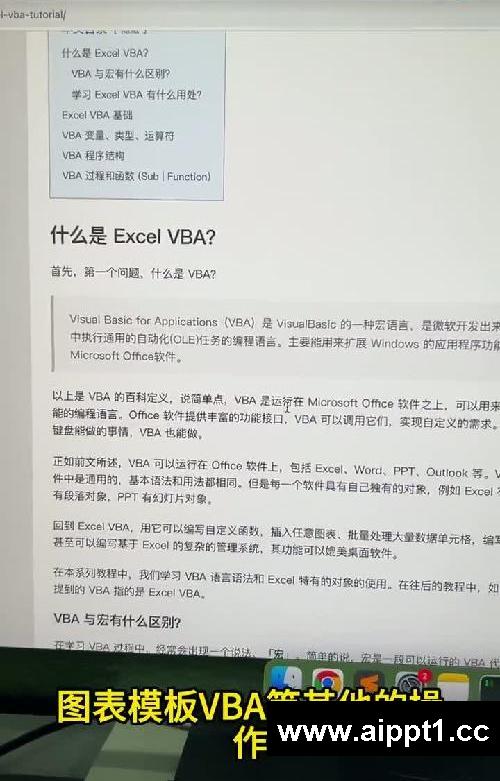大家好,我是本站小编。在Excel中,有时我们希望实现打勾就更新状态,同时让下面的进度条自动更新的效果。这该怎么做呢?下面我就为大家详细介绍具体的操作步骤。
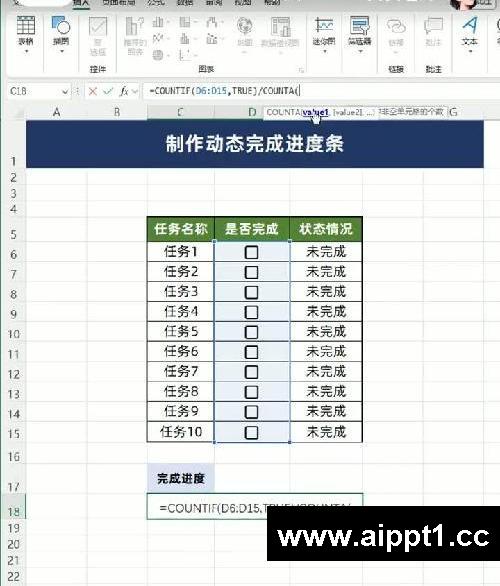
首先,我们来设置打勾更新状态的功能。框选完成情况列对应的空白单元格,然后找到Excel菜单栏中的“插入”选项卡,在其中插入复选框。接着,在“状态”单元格中输入“=IF(”,第一个参数选中刚刚插入的复选框,输入逗号后,分别输入“已完成”和“未完成”,再用逗号隔开,最后输入“)”并回车确定。之后,将鼠标指针移到该单元格右下角,当指针变成黑色十字时,双击鼠标左键进行填充。这样,当我们在复选框上打勾时,完成状态就会相应地显示为“已完成”或“未完成”。
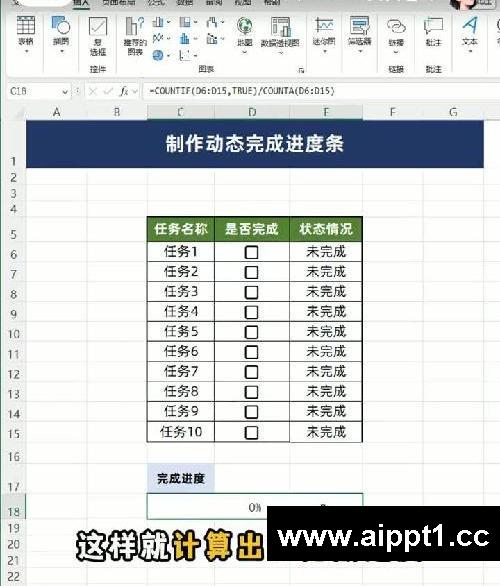
接下来,制作进度条。点击一个合适的单元格,输入“=COUNTIF(”,第一个参数选中全部复选框,输入逗号后,第二个参数输入“TRUE”,补齐括号。然后输入“/COUNT(”,框选所有复选框,补齐括号后回车。这个公式的作用是计算出已完成的复选框数量占总复选框数量的比例,从而得出完成进度。

最后,设置进度条的显示效果。点击“开始”选项卡下的“条件格式”,选择“数据条”中的“其他规则”。在弹出的对话框中,在“最小值”和“最大值”处都选择“数字”,在“最大值”下面输入“1”。接着,将“填充”处改成“渐变填充”,并选择自己喜欢的颜色,点击“确定”。此时,当我们在复选框上打勾时,进度条就会根据完成进度自动更新。通过以上步骤,我们就实现了打勾更新状态和进度条自动更新的功能。你学会了吗?关注我,学习更多Excel技巧。